'>

Pēc jaunināšanas uz Windows 10 nav skaņas? Tā, iespējams, ir autovadītāja problēma. Jūsu audio draiveris, iespējams, trūkst vai ir novecojis (un tāpēc nav saderīgs ar Windows 10).
Tāpēc tas parasti ir diezgan ātrs labojums. Lielāko daļu laika jums vienkārši jāatjaunina audio draiveris. Lūk, kā ...
1. SOLIS - apstipriniet, ka tā ir draivera problēma
2. SOLIS - atjauniniet audio draiverus
PADOMS: Vai esat noguris no autovadītāja problēmām? Ritiniet uz leju, lai uzzinātu, kā tos vispār novērst.
1. SOLIS - apstipriniet, ka tā ir draivera problēma
Lai apstiprinātu, vai datora skaņas problēmu izraisa draivera problēma, ierīču pārvaldniekā jāpārbauda draivera statuss:
- Atveriet rūtiņu Rub
Tastatūrā nospiediet Windows logotipa atslēga un R tajā pašā laikā izsaukt a Palaist lodziņā.
- Atveriet ierīču pārvaldnieku
Tips devmgmt.msc un noklikšķiniet labi . Tas sāks Windows 10 ierīču pārvaldnieku.

- Pārbaudiet, vai Realtek augstas izšķirtspējas audio ierīcei nav problēmu
Ierīču pārvaldniekā izvērsieties Skaņas, video un spēļu kontrolieri . Šajā kategorijā jūs redzēsiet Realtek augstas izšķirtspējas audio . Ja blakus ierīces nosaukumam ir dzeltena atzīme (parasti izsaukums vai jautājuma zīme), ir problēmas ar draiveri, un tā ir jāatjaunina. Piemēram:

2. SOLIS - atjauniniet audio draiverus
Audio draiverus var atjaunināt trīs veidos:
1. metode - izmantojot ierīču pārvaldnieku - Jūs varat atinstalēt draiveri no Device Manager, pēc tam ļaut Windows automātiski atjaunot draiveri. To varētu viegli izpildīt, izmantojot tālāk sniegto detalizēto ceļvedi.
VAI
2. metode - manuāli - Lai šādā veidā atjauninātu draiverus, jums būs nepieciešamas dažas datorprasmes un pacietība, jo tiešsaistē jāatrod tieši īstais draiveris, tas ir jālejupielādē un jāinstalē soli pa solim.
VAI
3. metode - automātiski (ieteicams) - Šī ir ātrākā un vienkāršākā iespēja. Tas viss tiek darīts tikai ar pāris peles klikšķiem - viegli pat tad, ja esat iesācējs datorā.
1. metode - atinstalējiet un pēc tam atkārtoti instalējiet draiveri, izmantojot Device Manager
Lai novērstu Realtek augstas izšķirtspējas audio draivera problēmu, vispirms atinstalējiet draiveri un pēc tam ļaujiet Windows to pārinstalēt.
Lai to izdarītu, rīkojieties šādi:
1) Tastatūrā nospiediet Windows logotipa atslēga un R tajā pašā laikā izsaukt a Palaist komandu.
2) tips devmgmt.msc un noklikšķiniet labi . Tas sāks Windows 10 ierīču pārvaldnieku.
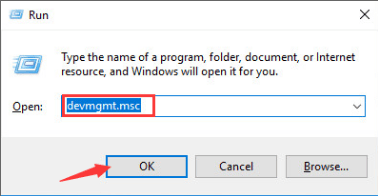
3) Ierīču pārvaldniekā izvērsieties Skaņas, video un spēļu kontrolieri . Ar peles labo pogu noklikšķiniet uz Realtek augstas izšķirtspējas audio (dažās Windows versijās tas varētu būt Realtek Audio) un atlasiet Atinstalēt .
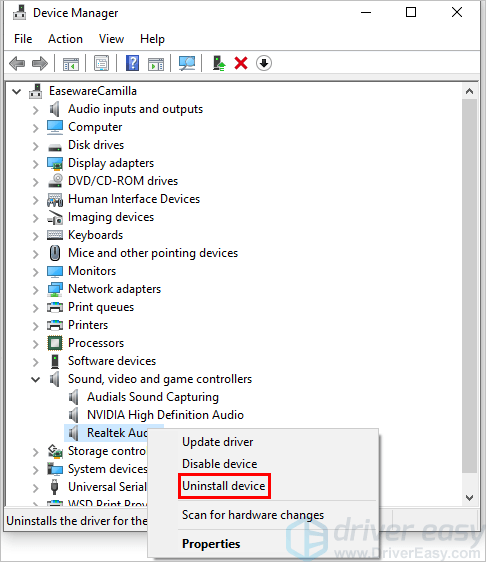
4) Kad saņemat aicinājumu lūgt apstiprināt atinstalēšanu, noklikšķiniet uz Atinstalēt . Ja redzat izvēles rūtiņu “Dzēst šīs ierīces draivera programmatūru”, atzīmējiet to un pēc tam noklikšķiniet Atinstalēt .
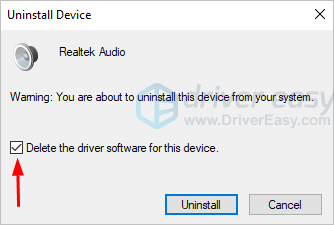
5) Restartējiet datoru un pārbaudiet, vai Realtek audio draivera problēma ir atrisināta.
2. metode - Lejupielādējiet un instalējiet draiveri manuāli
Realtek audio draiverus varat lejupielādēt no Realtek. Lai tos iegūtu, jums jādodas uz Realtek vietnē atrodiet draiverus, kas atbilst skaņas kartes modelim un jūsu Windows 10 specifiskajam aromātam (32 vai 64 biti), un lejupielādējiet draiveri manuāli.
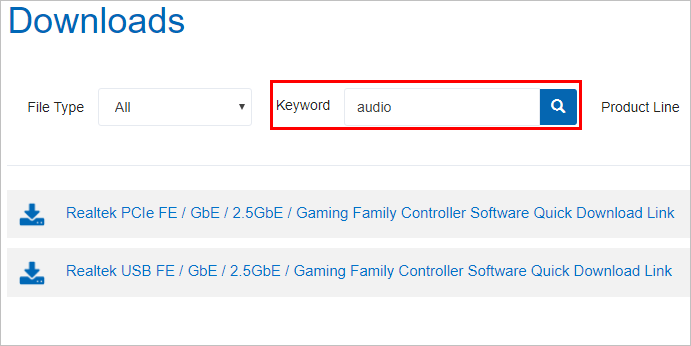
Kad esat lejupielādējis pareizos draiverus savai sistēmai, veiciet dubultklikšķi uz lejupielādētā faila un izpildiet ekrānā redzamos norādījumus, lai instalētu draiveri.
3. metode - automātiski atjauniniet Realtek audio draiverus
Ja jums nav laika, pacietības vai iemaņu atjaunināt Realtek draiveri manuāli, to varat izdarīt automātiski, izmantojot Driver Easy.
Driver Easy automātiski atpazīs jūsu sistēmu un atradīs tai pareizos draiverus. Jums nav precīzi jāzina, kādā sistēmā darbojas jūsu dators, jums nav jāriskē ar nepareiza draivera lejupielādi un instalēšanu, kā arī nav jāuztraucas par kļūdu instalēšanas laikā.
Draiverus var automātiski atjaunināt, izmantojot Driver Easy bezmaksas vai Pro versiju. Bet ar Pro versiju ir nepieciešami tikai 2 klikšķi(un jūs saņemat pilnu atbalstu un 30 dienu naudas atmaksas garantiju):
1) Lejupielādēt un instalējiet Driver Easy.
2) Palaidiet Driver Easy un noklikšķiniet Skenēt tagad pogu. Pēc tam Driver Easy skenēs datoru un atklās visus problēmu draiverus.
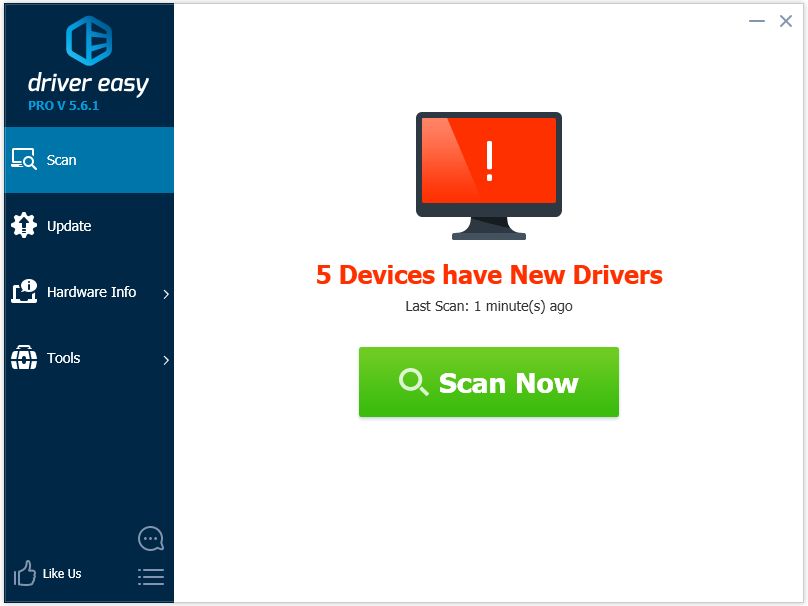
3) Noklikšķiniet uz Atjaunināt poga blakus Realtek draiverim, lai automātiski lejupielādētu un instalētu pareizo draivera versiju (to varat izdarīt ar BEZMAKSAS versiju).
Vai noklikšķiniet Atjaunot visu lai automātiski lejupielādētu un instalētu pareizo visi draiveri, kuru trūkst vai ir novecojuši jūsu sistēmā (tas prasa Pro versija - jums tiks lūgts veikt jaunināšanu, noklikšķinot uz Atjaunināt visu).
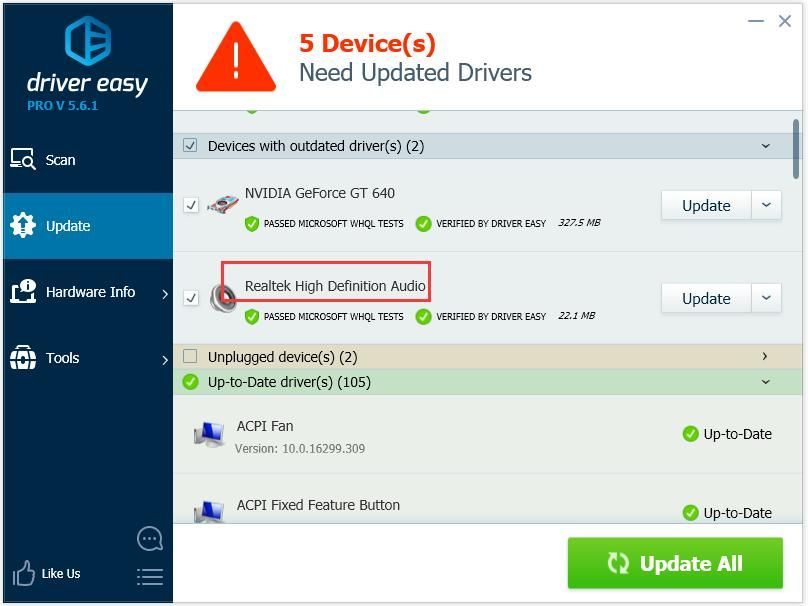
Realtek audio draiveris
Vai esat noguris no autovadītāja problēmām?

Windows ir ļoti veca tehnoloģija. Protams, Windows 10 ir salīdzinoši jauns, taču tas joprojām ir tikai gadu desmitiem vecās operētājsistēmas jaunākais atkārtojums, kas paredzēts pagātnes laikmetam (pirmsinternets).
Tagad, kad mums ir internets, ātrs savienojuma ātrums, bezmaksas mākoņa krātuve un bezgalīgas tīmekļa lietotnes (piemēram, Gmail, Google dokumenti, Slack, Facebook, Dropbox un Spotify), viss Windows veids, kā rīkoties - ar lokāli instalētām programmām un vietējiem failiem uzglabāšana - ir pilnīgi novecojusi.
Kāpēc tā ir problēma? Tā kā jūs pastāvīgi instalējat nekontrolētas trešo pušu programmas, jūs pastāvīgi atverat durvis vīrusiem un citām ļaunprātīgām programmatūrām. (Un Windows nedrošā atļauju sistēma sarežģī šo problēmu.)
Turklāt tas, kā Windows pārvalda instalēto programmatūru un aparatūru, vienmēr ir bijusi problēma. Ja jūsu dators negaidīti izslēdzas vai programma nepareizi instalē, atinstalē vai atjaunina, jūs varat saņemt “reģistra” bojājumus. Tāpēc Windows datori laika gaitā vienmēr palēninās un kļūst nestabili.
Arī tāpēc, ka viss ir instalēts un saglabāts lokāli, nepaiet ilgs laiks, līdz pietrūkst vietas diskā, un disks sadrumstalojas, kas visu padara vēl lēnāku un nestabilu.
Lielākajai daļai cilvēku vienkāršākais veids, kā atrisināt Windows problēmas, ir vispār novadīt Windows un pārslēgties uz ātrāku, uzticamāku, drošāku, vieglāk lietojamu un lētāku operētājsistēmu ...
ChromeOS jūtas daudz kā Windows, taču tā vietā, lai instalētu kaudzes programmu, lai nosūtītu e-pastu, tērzētu, pārlūkotu internetu, rakstītu dokumentus, veiktu skolas prezentācijas, izveidotu izklājlapas un visu citu, ko parasti darāt datorā, jūs izmantojat tīmekļa lietotnes. Jums vispār nekas nav jāinstalē.
Tas nozīmē, ka jums nav vīrusu un ļaunprātīgas programmatūras problēmu, un jūsu dators laika gaitā nepalēninās vai kļūst nestabils.
Un tas ir tikai sākums priekšrocībām ...
Lai uzzinātu vairāk par ChromeOS priekšrocībām un skatītu salīdzinošos videoklipus un demonstrācijas, apmeklējiet vietni GoChromeOS.com .
Cerams, ka šis raksts jums noderēs. Ja jums ir kādi jautājumi, idejas vai ieteikumi, droši atstājiet komentāru zemāk.




![[ATRISINĀTS] Outriders Server problēmas operētājsistēmā Windows 2022](https://letmeknow.ch/img/other/95/outriders-server-probleme-unter-windows-2022.jpg)
![[Padomi 2022. gadam] Forza Horizon 4 netiks palaists datorā](https://letmeknow.ch/img/other/80/forza-horizon-4-startet-nicht-auf-pc.jpg)


